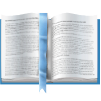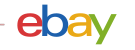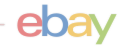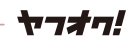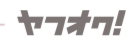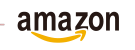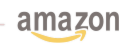リスターマニュアル【リプライサーのご利用方法マニュアル】
リスターマニュアル【リプライサーのご利用方法マニュアル】
【重要】まず最初にご使用のブラウザの設定で「ポップアップブロック」を解除して「有効」にしてご使用下さい。
※日本郵便ラベル作成時に必要な設定です。
Chromeポップアップブロック解除
FireFoxポップアップブロックの解除
Safariポップアップブロックの解除
リプライサーのご利用方法マニュアル
基本操作
SAATSコマースにログイン後、メニュー一覧からリプライサーを選択します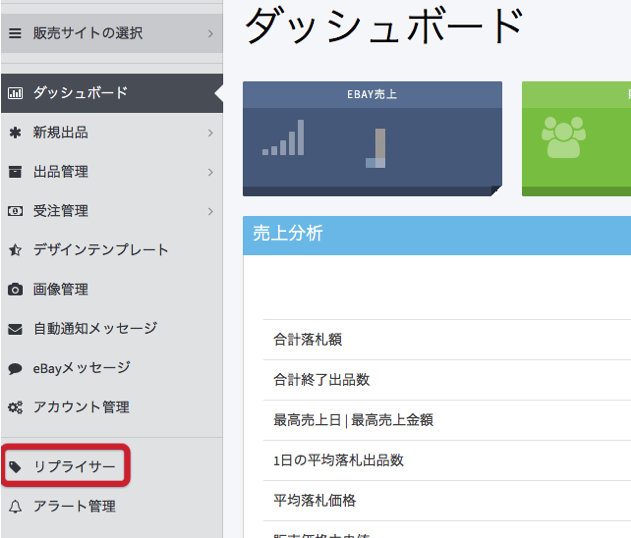
※リプライサーの表示がない場合は、販売サイトの選択をクリックして、販売サイトをEbayに変更すると、メニュー一覧にリプライサーが出現します。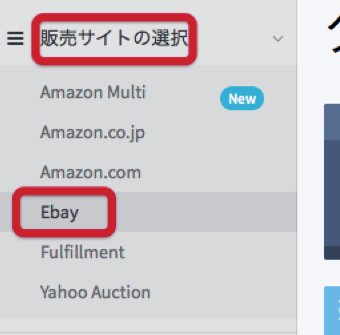
リプライサーを初めてご利用の場合は、アカウント設定を行う必要があります。
アカウント設定は、リプライサーを立ち上げた後に表示される画面のメニューより「アカウント設定」を選択することで行います。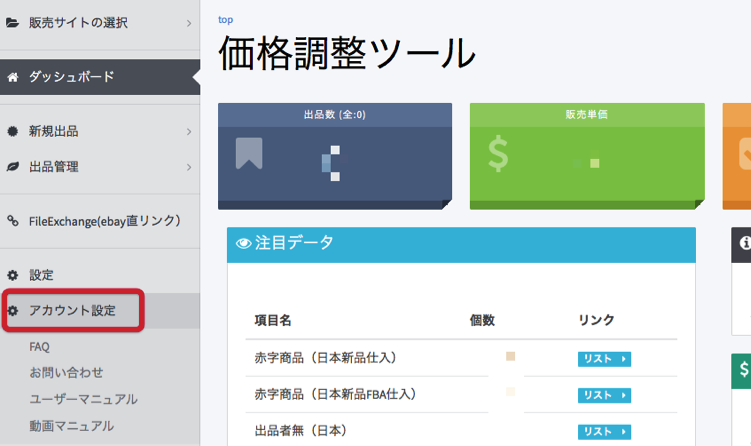
アカウント設定をクリックすると設定画面が開きます。
この画面でAWSキーの設定とMicrosoftAPIキーの設定を行います。
詳しくは、その設定画面にあります設定マニュアルをご覧ください。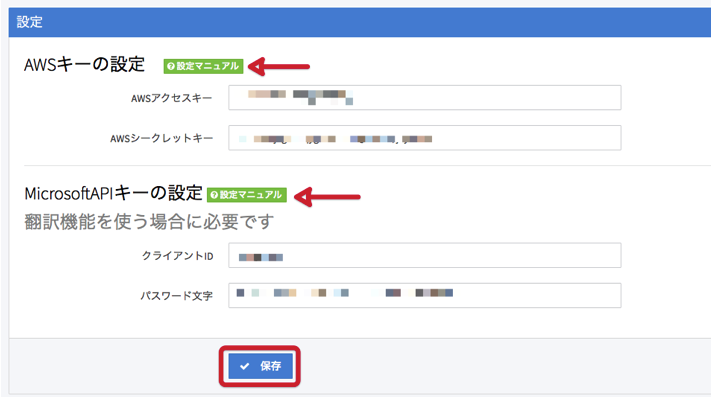
設定が終わったら、出品用データを作成するための準備をします。
メニュー一覧より、新規出品をクリックして、File Exchangeリサーチ出品、をクリックします。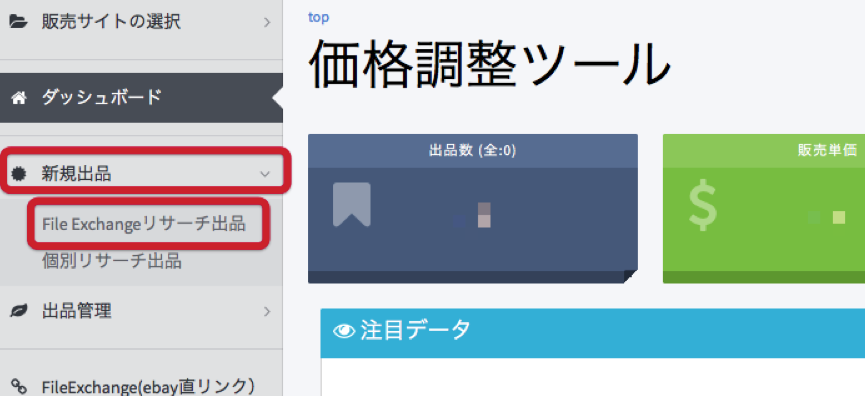
eBay設定 > 基本設定
クリック後に、それぞれの基本設定を行います。
まずは上記タブよりeBay設定を選択し、下のタブグループより基本設定をクリックします。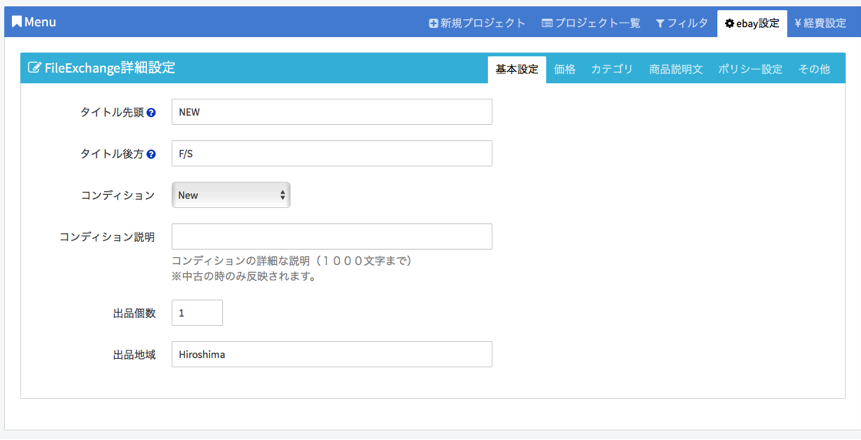
こちらではFile Exchange用のCSVを作成する際に必要なデータを入力します。
|
タイトル先頭
|
商品タイトルの先頭に入力したい共通の文字を半角英数字で入力します。例えば、すべての出品タイトルの先頭にNEWとつけたい場合はNEWと入力します。 |
|---|---|
|
タイトル後方
|
上記のタイトル先頭と同様に、商品タイトルに入力した共通の文字を半角英数字で入力します。こちらはタイトルの最後に入れる言葉になります。例えばすべての出品のタイトルの最後にF/Sと入力したい場合は、F/Stお入力します。 |
|
コンディション
|
すべての出品に共通するコンディションをドロップダウンリストより選択します。 |
|
出品個数
|
出品個数を半角英数字で入力します。 |
|
出品地域
|
商品を発送する際に発送元となる地域を半角英数字で入力します。例えば東京であればTokyoと入力します。 |
eBay設定 > 価格
この画面では、出品する商品の価格設定をします。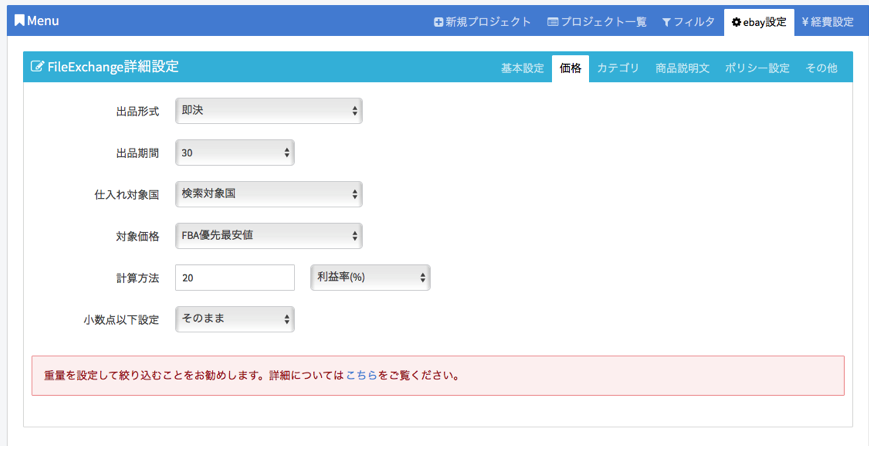
|
出品形式 |
オークションか即決かをドロップダウンより選択します。 |
|---|---|
|
出品期間 |
出品形式に沿った形で出品期間をドロップダウンより選択します。 |
|
仕入れ対象国 |
こちらは現在のバージョンでは、アマゾンジャパン(検索対象国)以外をご選択いただくことはできませんので、そのままの状態にしておいてください。 |
|
対象価格 |
以下の計算方法で計算を行う際の仕入れ価格をどの価格にするかをドロップダウンより選択します。 |
|
計算方法 |
出品する商品の利益の上乗せ方法を設定します。例えば、仕入れ価格に対して2倍の価格で販売したいのであれば、2と入力し、ドロップダウンを「倍率」とします。利益率20%で販売したいのであれば半角英数字で20と入力し、ドロップダウンの選択肢より利益率(%)を選択します。50ドルの利益を上乗せしたいのであれば、50と入力し利益額(¥)を選択します。
|
|
小数点以下設定 |
上記の設定で算出される売価の小数点以下をどのようにするかを設定します。例えばすべて四捨五入をして、小数点以下を.99とするのであれば、四捨五入(.99)を選択します |
eBay設定 > 商品説明
この画面では、出品の際に表示される支払い説明、発送説明、会社案内を入力します。
HTML方式での入力となっていますので、改行されたい場合は、改行を入れたい部分に<br>と入力してください。
また、こちらでは<br>以外のHTMLコードをご入力されると、それが原因でCSVが正常に生成されない可能性がありますので、できるだけ<br>以外のコードはご利用になられないようにしてください。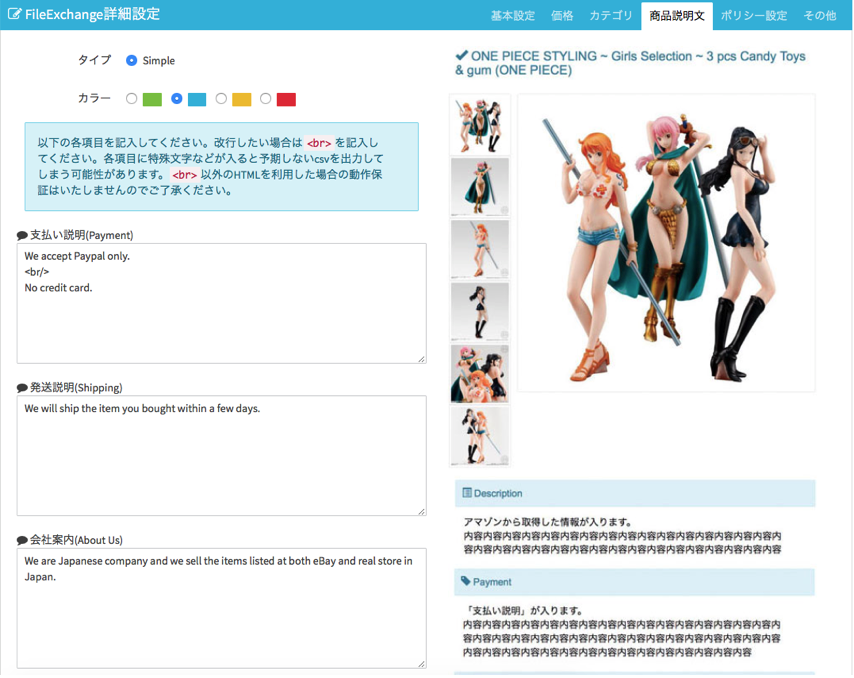
eBay設定 > ビジネスポリシー設定
この画面では、発送ポリシー、返品ポリシー、支払いポリシーの各ポリシーの設定を行います。
発送ポリシーにつきましては、重さ別に作成されますことを強くお勧めします。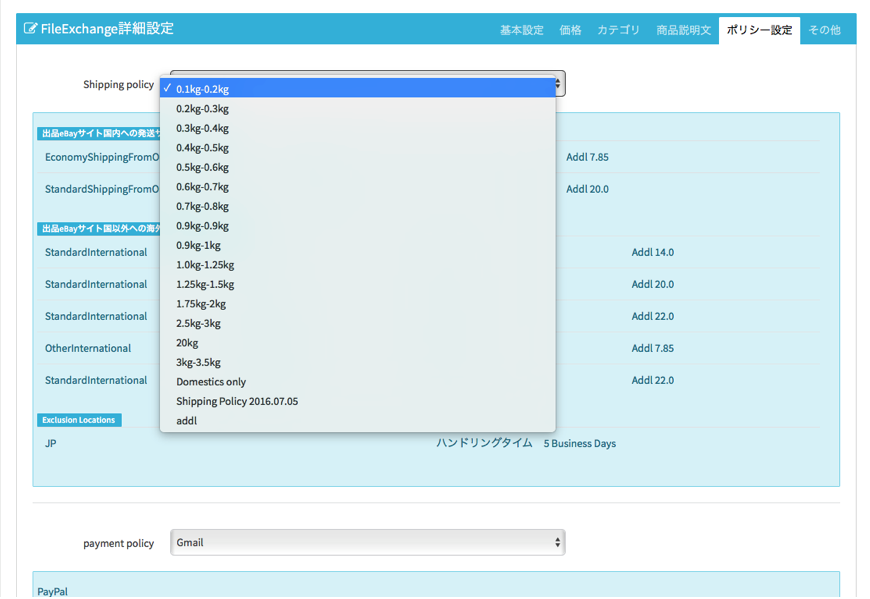
ポリシーの作成につきましては以下のサイトをご参照ください。
http://500rpm.jp/saatscommerce/businesspolicy.html
eBay設定 > 経費設定
この画面では発送方法と大まかな経費の設定を行います。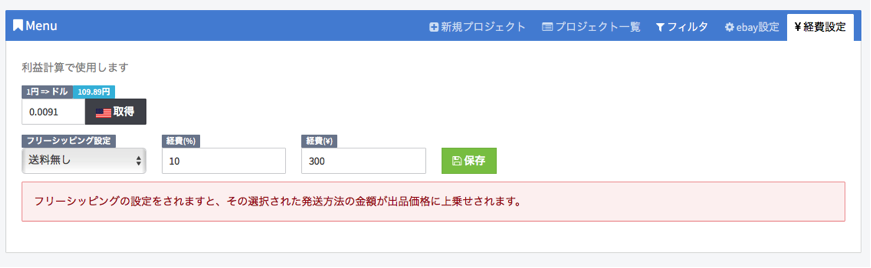
|
1円→ドル |
為替レートを入力します。入力欄の右にある取得ボタンをクリックしますと、最新のレートが自動入力されます。 |
|---|---|
|
フリーシッピング設定 |
もし、送料無料で出品をされる場合は、どの方法で発送したら発送費用が無料となるのかを設定します。例えばEP2を選択されますとそれはeパケットで発送した場合、第2地帯までの送料は無料とするが、それ以上は課金するという意味になります。 またこちらでいずれかの発送方法を選択されますと、その設定に準じた金額が、販売価格に自動で上乗せされます。 |
|
経費(%) |
発送に対する経費が発生する場合に、こちらで設定を行えます。 |
|
経費(¥) |
外注さんや物流会社に発送を依頼する際にかかる必要経費をこちらに入力します。例えば1つ発送するごとに300円の経費がかかるのであれば、それをこちらで設定します。 |
File ExchangeのCSVの作成
リプライサーのメイン画面で、新規作成をクリックしFile Exchangeリサーチ出品をクリックすることでFile Exchange用のCSVを作成するツールが開きます。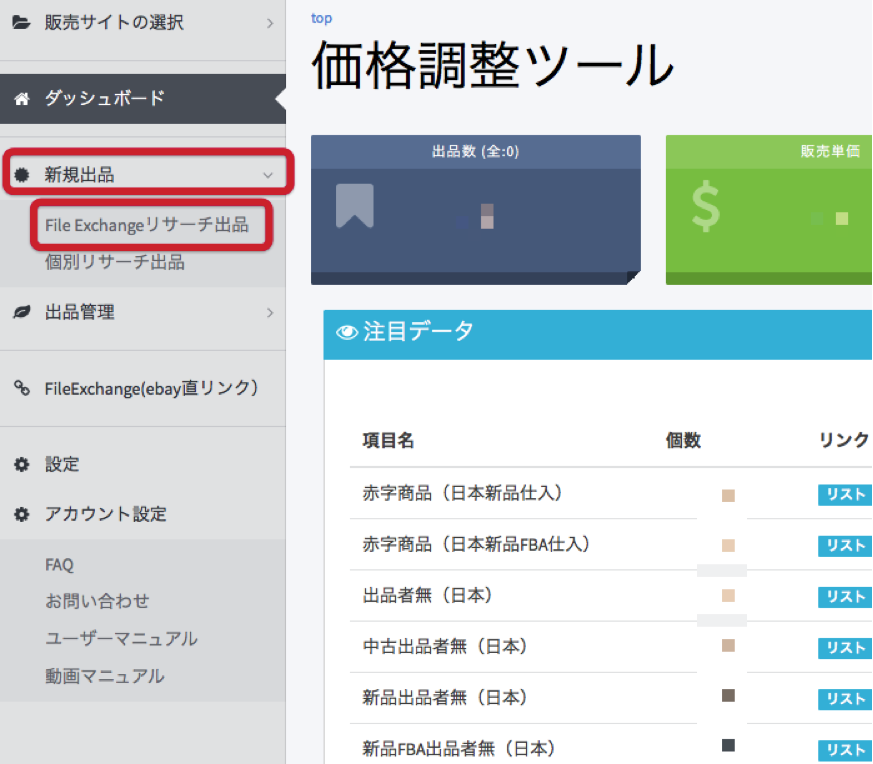
ツールを開いたら、新規プロジェクトのタブをクリックします。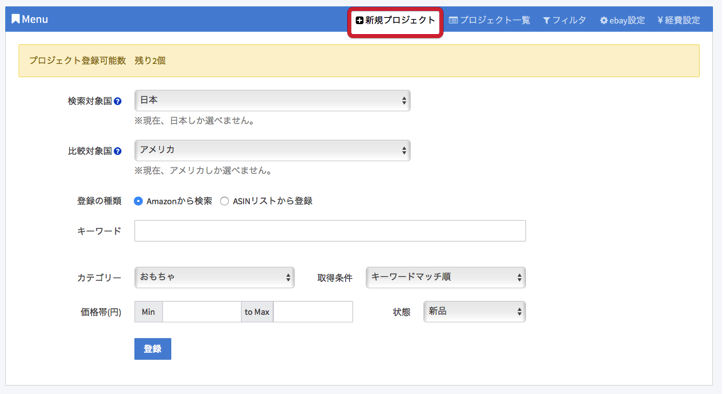
|
検索対象国 |
現在、日本しか選べませんので、そのままにしておいてください。 |
|---|---|
|
比較対象国 |
現在、アメリカしか選べませんので、そのままにしておいてください。 |
|
登録の種類 |
Amazonから検索を選択すると、キーワードを入力して、そのキーワードが使われている商品を抽出して、条件に当てはまった商品のリストを自動で作成します。 ASINリストから登録を選択すると、ボックスにASINを入力することでそのASINの商品のみを一覧として表示します。 ※複数のASINを一括で読み込む場合は、1行に1ASINを入力し、改行をして入力するようにしてください。ですので、100のASINを入力する場合は、100行になりますが、Excelなどのスプレッドシートの情報をコピーして一括で貼り付けると、自動で1行に1ASINとなります。 |
|
カテゴリー |
どの商品カテゴリーに出品されている商品を一覧に含むかを設定します。 |
|
取得条件 |
どの順番で商品リストを作成するかを選択します。 |
|
価格帯 |
出品されている商品の価格帯を絞り込むことができます。 |
|
状態 |
出品されている商品の状態をドロップダウンより選択します。 |
登録が終わると、プロジェクト一覧にそのプロジェクトが表示されます。
データの取得が終了し、リストが完成した状態で、表示をクリックすると、作成された商品リストが表示されます。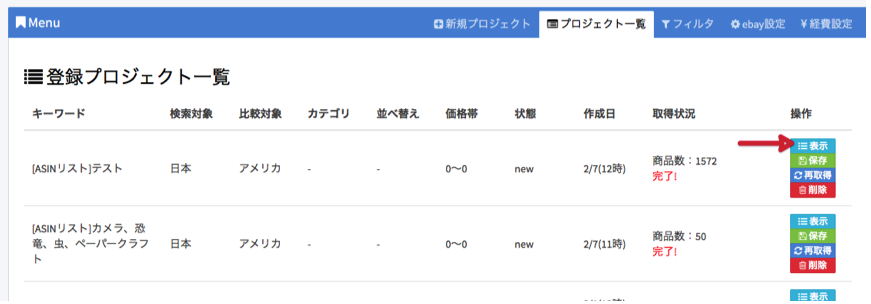
その際にeBayカテゴリが未設定となっているものがありましたら、全て設定を行ってください。
この設定で、アマゾンのどのカテゴリーに出品されているものがeBayへの出品の際にはどのカテゴリーとするかを明確にします。こちらの設定を行わないままでCSVを作成すると、エラーとなりますので、必ずすべてを設定されてください。
一度設定したカテゴリー情報はツールに自動で保存されますので、次回からは同じ設定は行わないでもよくなります。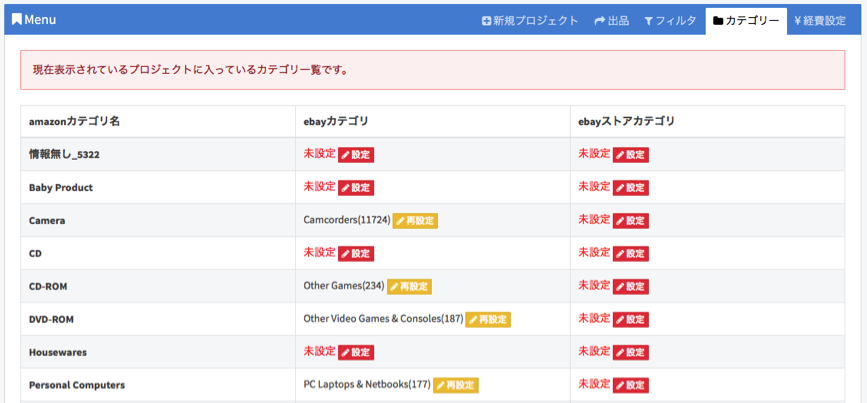
フィルタ機能
リストが表示されたのちに、出品する商品のみをリストに残していくのですがその際に役に立つ機能がフィルタです。
フィルタタブをクリックすると以下のような画面が表示されます。
この画面でどのような商品を出品するかの絞り込みを行います。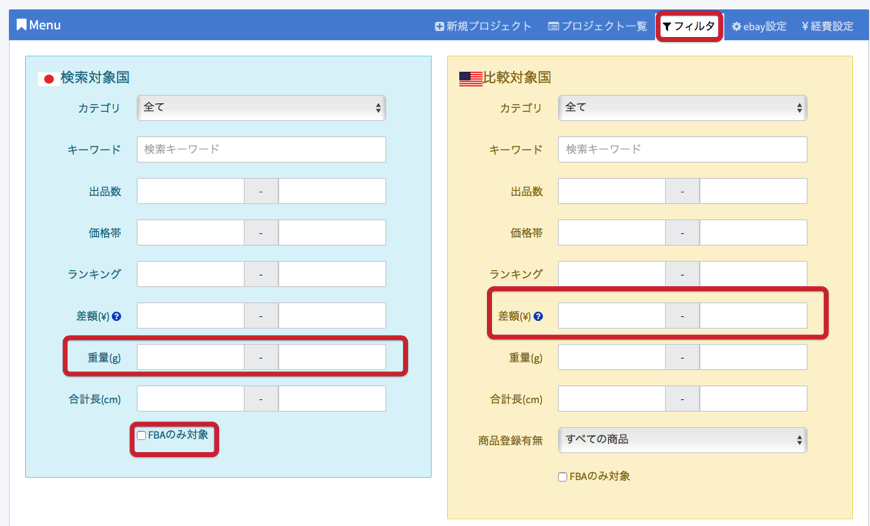
これらの設定の中でも特に役に立つのが、FBAのみ対象機能です。
こちらにチェックを入れることで、FBAの出品のみが表示されるようになりますので、仕入れが遅くなるリスクを減らすことができます。
また、検索対象国の「重量(g)」もとても便利な機能です。
発送によって送料が変わりますので、この重量で絞り込みを行なって、あらかじめ作成されたシッピングポリシーをそれぞれの重さにあったものにして出品することで送料による赤字を解消することできます。
合わせて、比較対象国の「差額(¥)」を設定することで、海外の方が割高になっている商品のみを抽出することができます。
File ExchangeのCSVを生成する
各種設定を行った後で、表示される商品の一覧で出品したくないものを削除ボタンをクリックして消していきます。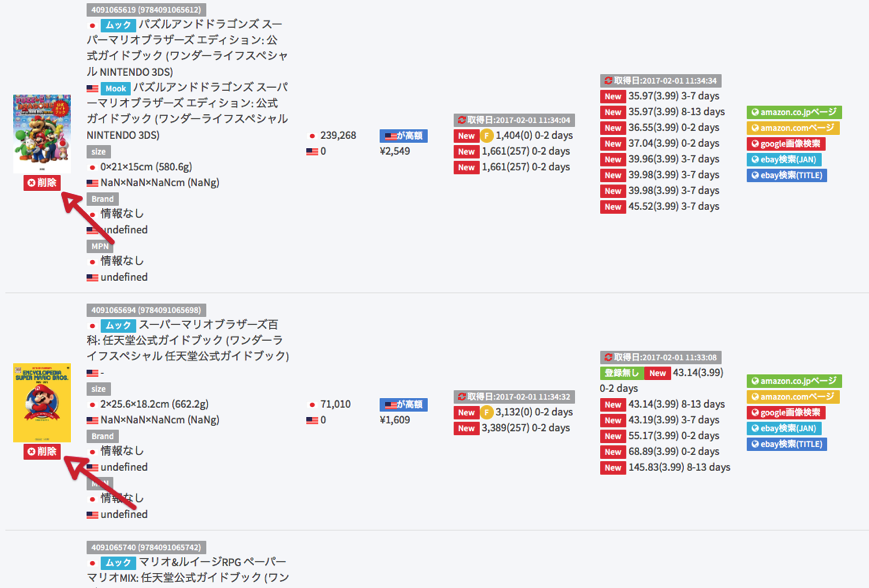
出品したい商品だけの一覧を作成したら、画面上部にある日本語データで保存をクリックして、CSVを作成します。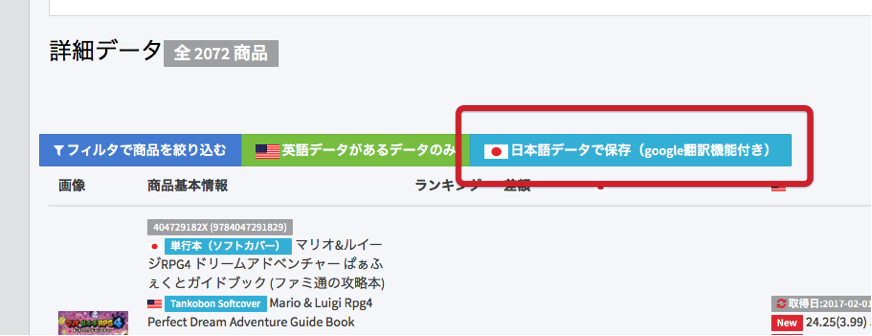
作成後は、File Exchange形式ボタンを右クリックすることで、そのCSVを保存します。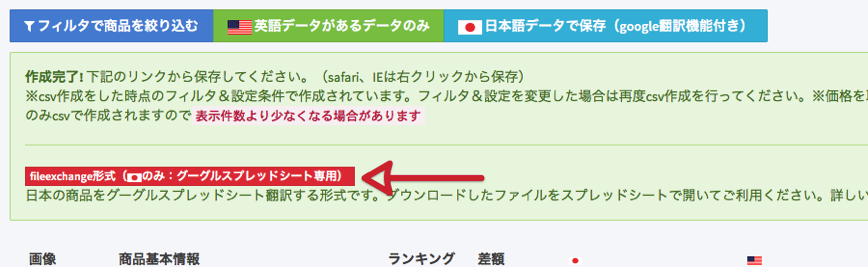
保存したCSVをグーグルのGoogleスプレッドシートで開くと、コードが起動してタイトルや商品説明文などが自動で英訳されます。
その英訳されたファイルをCSV保存すると、File Exchangeに出品するためのファイルが完成します。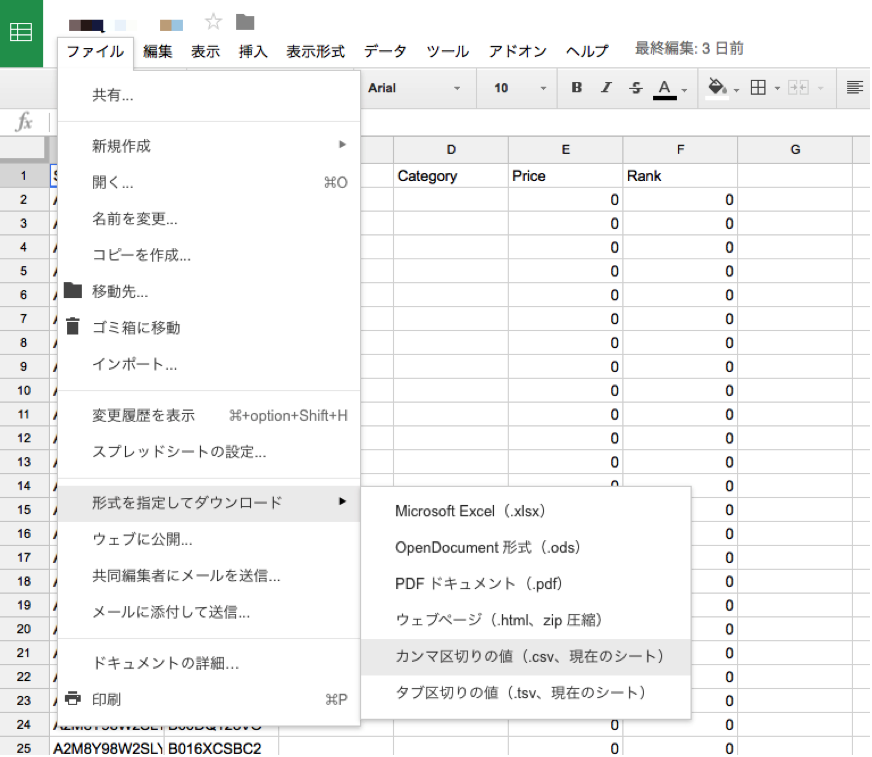
個別リサーチ出品
【重要】まず最初にご使用のブラウザの設定で「ポップアップブロック」を解除して「有効」にしてご使用下さい。
Chromeポップアップブロック解除
FireFoxポップアップブロックの解除
Safariポップアップブロックの解除
個別リサーチ出品は、リプライサーの新規出品メニューにある「個別リサーチ出品ボタン」をクリックすることで行います。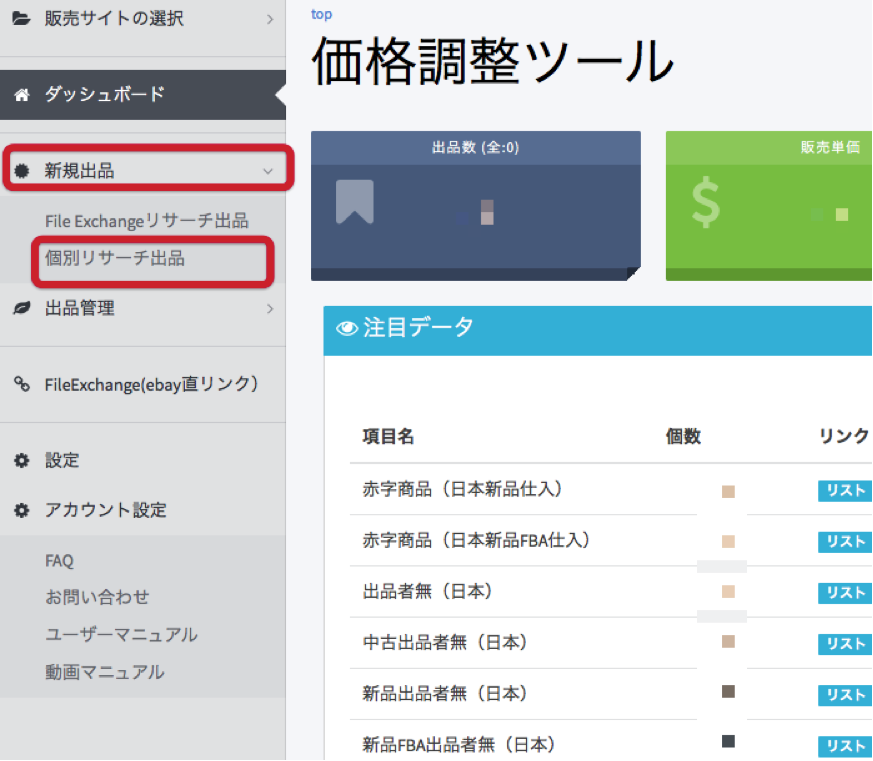
もし、出品したい商品のASINやJANが分かっている場合は、画面上部の検索窓にその値を入力することで、その商品を出品するための画面を開くことができます。
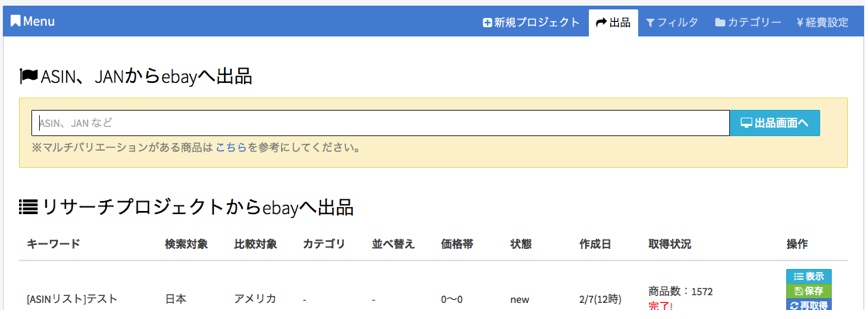
また、リサーチをしながら出品したい場合は、File Exchageリサーチ出品と同様の手順で商品リストを作成し、出品をしたい商品の右端にある「eBay個別出品ボタン」をクリックすることで出品画面へと進むことができます。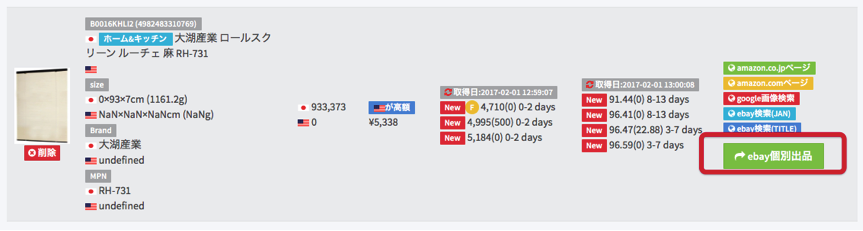
eBay出品画面では、Google翻訳ボタンを押すと、翻訳結果が別ウィンドウでGoogle翻訳のページが開きますので、タイトルと商品説明文をコピーしてご使用下さい。
もしその商品がアメリカのアマゾンにも出品されている場合は、タイトルと商品説明文という文字の下にあるアメリカの国旗をクリックすることで、アメリカでの出品情報を取り込むこともできます。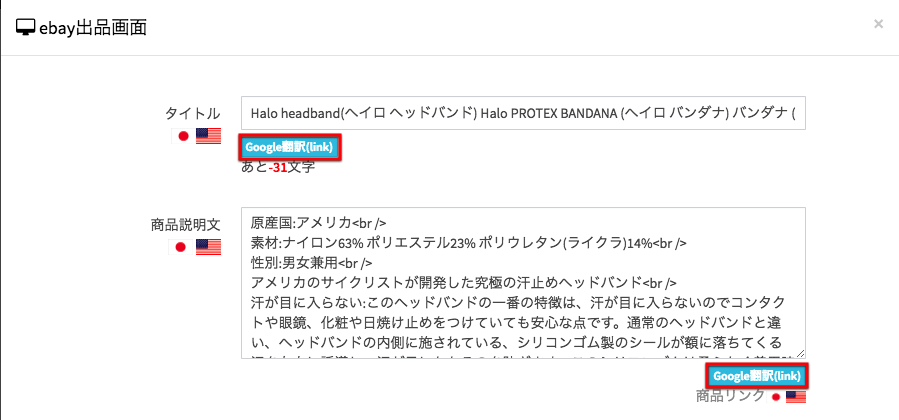
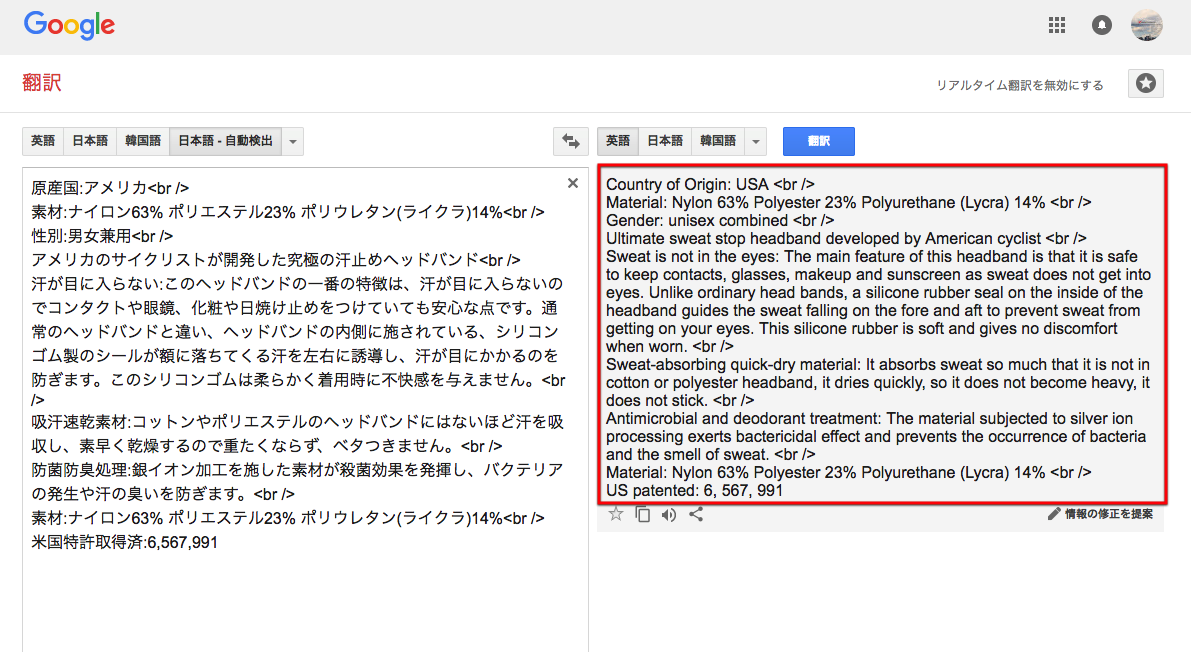
その他の情報も自動で入力されていますが、日本語になっている部分は手動で変更したり、または削除したりすることもできます。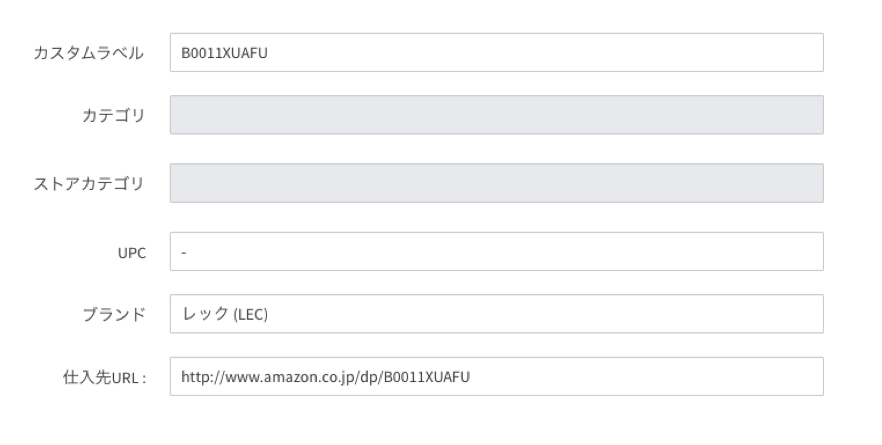
以下に続く設定を行い、画面最下部にある「出品画面へ」をクリックすることでSAATSコマースの出品画面が開き、そこでさらに細かい設定を行い(行わなくても大丈夫です)、出品を行います。
SAATSコマースの出品に関するマニュアルは、以下のリンクを参考にされてください。
http://saats.info/sc_manual_v2/ebay/22.html
また、リプライサーのご利用方法につきましては、以下のリンクをご参考ください。
http://saats.info/sc_manual_v2/ebay/25.html
その他の様々なマニュアルも、上記のマニュアル画面の左にございますメニューを選択することでご覧いただけますので、ぜひご参照ください。